Cách tắt Trình quản lý mật khẩu tích hợp trong Chrome, Edge, Firefox
Mọi trình duyệt chúng tôi sử dụng đều yêu cầu lưu tên người dùng và mật khẩu để dễ dàng đăng nhập trong tương lai khi chúng tôi đăng nhập tài khoản. Họ lưu trữ những tên người dùng và mật khẩu này trong trình quản lý tích hợp của họ. Nếu bạn cảm thấy phiền phức hoặc đơn giản là không muốn sử dụng trình quản lý mật khẩu tích hợp sẵn trong trình duyệt, hướng dẫn này sẽ giúp bạn vô hiệu hóa nó.
Mật khẩu(Password) là biện pháp an toàn duy nhất mà chúng tôi có để bảo mật dữ liệu và quyền riêng tư của mình trực tuyến. Chúng tôi không thể chia sẻ mật khẩu với bất kỳ ai. Rò rỉ dữ liệu(Data) đang tràn lan trong thời đại ngày nay và không có gì là an toàn kỹ thuật số. Chúng ta phải cố gắng trở nên an toàn và bảo mật tốt nhất có thể. Trình quản lý mật khẩu cài sẵn của các trình duyệt là một lựa chọn không tồi(password managers of browsers are a bad option) để sử dụng. Thứ nhất, bất kỳ ai sử dụng máy tính của chúng tôi đều có thể xuất tệp CSV(CSV) mật khẩu và có thể biết mật khẩu của từng tài khoản. Có những lo ngại khác về bảo mật với trình quản lý mật khẩu tích hợp trong các trình duyệt khác nhau. Ngoài ra, chúng tôi không thể sử dụng trình quản lý mật khẩu của trình duyệt để đăng nhập vào ứng dụng khác. Lưu ý đến nhiều yếu tố khác nhau, rất nhiều người đã ngừng sử dụng trình quản lý mật khẩu của các trình duyệt khác nhau - và chọn sử dụngTrình quản lý mật khẩu của bên thứ ba miễn phí cho PC(free third-party Password Managers for PC) . Nếu bạn cũng cảm thấy khó chịu với thông báo bật lên yêu cầu bạn lưu tên người dùng và mật khẩu, bạn có thể tắt tính năng này một cách dễ dàng. Hãy xem làm thế nào chúng tôi có thể làm điều đó.
Tắt Trình quản lý mật khẩu tích hợp(Built-In Password Manager) trong Microsoft Edge
Để tắt trình quản lý mật khẩu tích hợp và ngăn Edge yêu cầu bạn lưu mật khẩu,
- Nhấp(Click) vào nút ba chấm trên thanh công cụ và chọn Cài đặt
- Trong trang Cài đặt(Settings) , nhấp vào Mật khẩu bên dưới chi tiết hồ sơ của bạn
- Trong trang Mật khẩu(Passwords) , hãy tắt nút bên cạnh Đề xuất lưu mật khẩu
Chúng ta hãy đi vào chi tiết của quá trình.
Mở Microsoft Edge và nhấp vào nút ba chấm (three-dot ) để xem menu ngữ cảnh. Chọn Cài đặt (Settings ) từ menu để mở trang Cài đặt Edge(Edge Settings) .
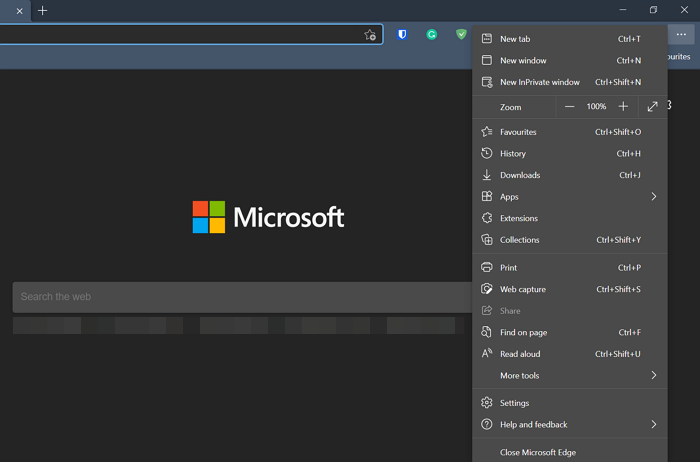
Trên trang Cài đặt (Settings ) , bạn sẽ thấy trang Hồ sơ (Profile ) của mình . Nhấp vào Mật khẩu(Passwords) trong số nhiều tùy chọn có sẵn trong hồ sơ của bạn.
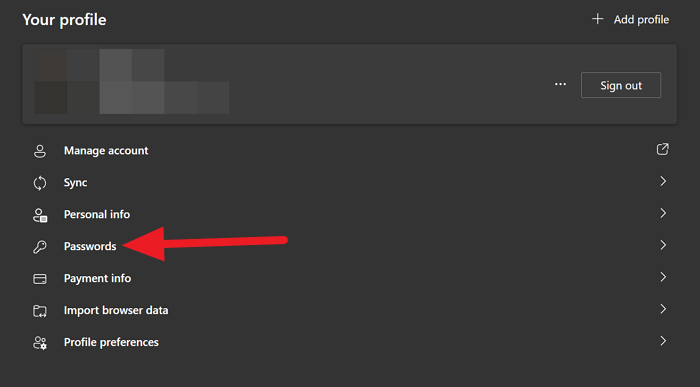
Trên trang Mật khẩu(Passwords)(Passwords) , bạn sẽ thấy Đề xuất lưu mật khẩu(Offer to save passwords) là tùy chọn đầu tiên. Tắt nút để ngăn Edge yêu cầu lưu chi tiết đăng nhập của bạn hoặc tắt trình quản lý mật khẩu.
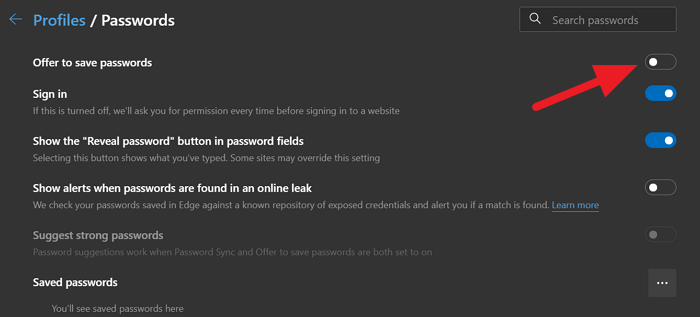
Bằng cách này, bạn có thể loại bỏ trình quản lý mật khẩu tích hợp trên Microsoft Edge và thông báo bật lên của nó để lưu chi tiết đăng nhập của bạn.
Tắt Trình quản lý mật khẩu tích hợp(Built-In Password Manager) trong Google Chrome
Để tắt đề xuất lưu mật khẩu và tự động đăng nhập bằng mật khẩu đã lưu trong Chrome ,
- Nhấp(Click) vào nút ba chấm trên thanh công cụ và chọn Cài đặt
- Trong trang Cài đặt(Settings) , cuộn xuống và nhấp vào Mật khẩu trong Tự động điền(Autofill)
- Chuyển đổi các nút bên cạnh ưu đãi để lưu mật khẩu và Đăng nhập tự động(Auto Sign-in)
Hãy đi sâu vào chi tiết của quá trình.
Mở Google Chrome và nhấp vào nút ba chấm(three-dot) trên thanh công cụ và chọn Cài đặt(Settings) từ menu.
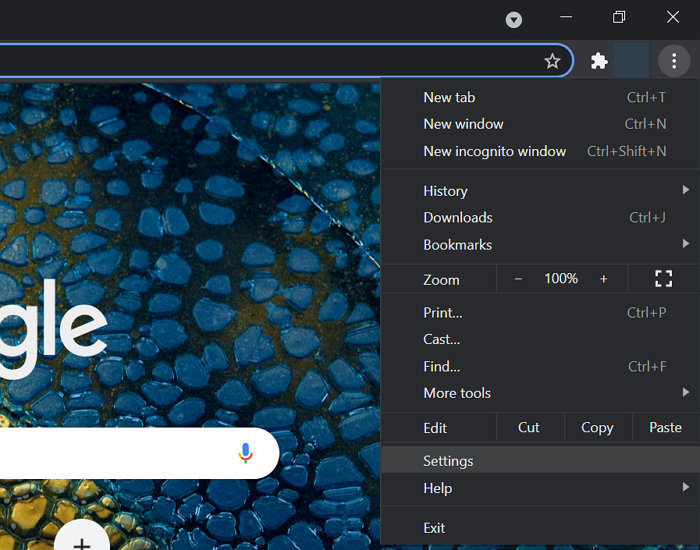
Cuộn(Scroll) xuống trong trang Cấu(Profile) hình của cài đặt và nhấp vào Mật khẩu(Passwords) trong phần Tự động điền(Autofill) .
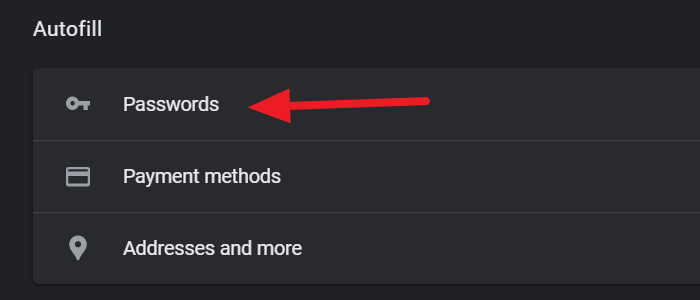
Sau đó, trên trang Mật khẩu(Passwords)(Passwords) , hãy tắt các nút bên cạnh Đề xuất lưu mật khẩu (Offer to save passwords ) và Đăng nhập tự động(Auto Sign-in) để dừng chúng.
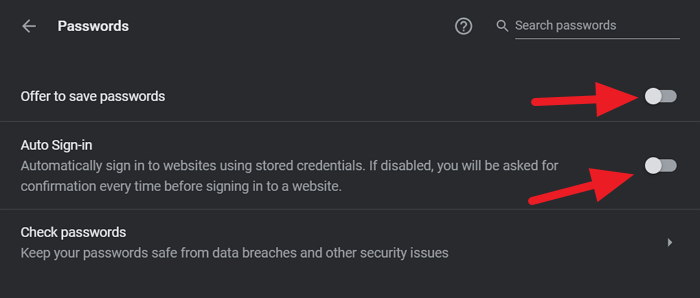
Google Chrome trên PC của bạn từ bây giờ sẽ không bao giờ đề nghị lưu mật khẩu.
Tắt Trình quản lý mật khẩu tích hợp(Built-In Password Manager) trong Firefox
Để tắt trình quản lý mật khẩu tích hợp trên Firefox ,
- Nhấp(Click) vào nút hamburger trên thanh công cụ và chọn Cài đặt
- Nhấp(Click) vào Quyền riêng tư(Privacy) & Bảo mật(Security) trên trang Cài đặt(Settings)
- Cuộn(Scroll) xuống phần Đăng nhập(Login) và Mật khẩu(Passwords)
- Bỏ chọn nút bên cạnh Yêu cầu(Ask) lưu thông tin đăng nhập và mật khẩu cho các trang web
Đi vào chi tiết của quá trình, mở Firefox và nhấp vào nút hamburger trên thanh công cụ và chọn Cài đặt(Settings) từ tùy chọn bạn thấy.
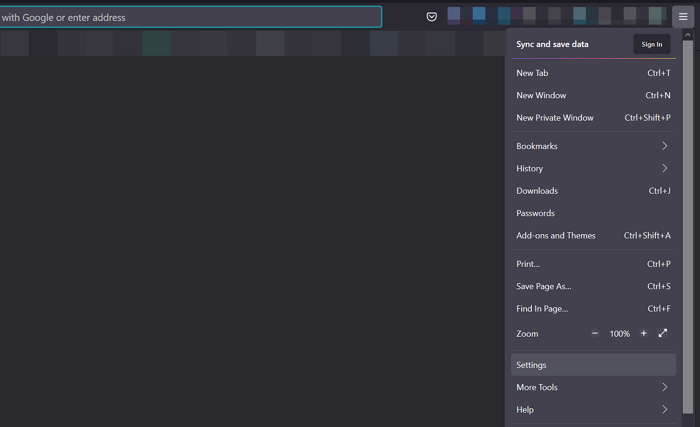
Sau đó, trên trang Cài đặt (Settings ) , nhấp vào Quyền riêng tư & Bảo mật(Privacy & Security) ở bảng điều khiển bên trái của trang để truy cập cài đặt của họ.
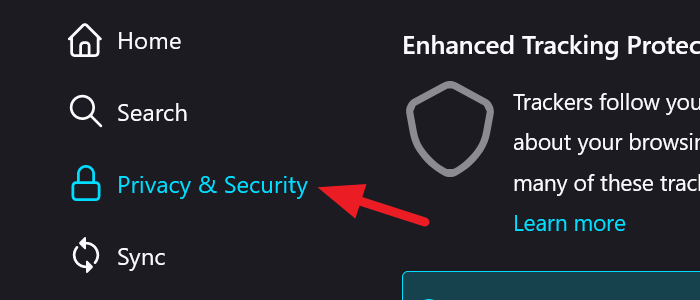
Trên trang Quyền riêng tư(Privacy) và Bảo mật(Security) , cuộn xuống để tìm phần Đăng nhập và Mật khẩu(Login and Passwords)(Login and Passwords) . Sau đó, bỏ chọn hộp bên cạnh Yêu cầu lưu thông tin đăng nhập và mật khẩu cho các trang web(Ask to save logins and passwords for websites) để ngăn Firefox hiển thị cho bạn cửa sổ bật lên yêu cầu bạn lưu chi tiết đăng nhập.
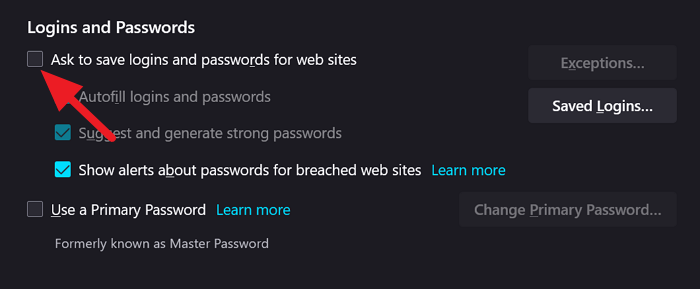
Đóng cài đặt. Nó sẽ tự động lưu các thay đổi.
Thực hiện theo quy trình trên, chúng tôi có thể tắt mật khẩu tích hợp trên Google Chrome , Edge và Firefox .
Đọc(Read) : Xóa TẤT CẢ Mật khẩu đã Lưu cùng một lúc trong trình duyệt Chrome, Firefox và Edge(Remove ALL Saved Passwords at once in Chrome, Firefox and Edge) .
Related posts
Có an toàn để lưu mật khẩu trong Chrome, Firefox or Edge browser không?
Xóa tất cả Saved Passwords cùng một lúc trong Chrome, Firefox, Edge
Zoho Vault Password Manager Free Version & Chrome & Firefox extension
Cách đồng bộ hóa Tabs giữa Edge, Chrome and Firefox browsers
400 Bad Request, Cookie Too Large - Chrome, Edge, Firefox, IE
Share Button Plugins cho Chrome, Firefox and Edge browsers
Cách thay đổi default download location bằng Chrome, Firefox, Opera
Change default search engine trong Chrome, Firefox, Opera, IE
Install YouTube Là Progressive Web App trên Chrome or Edge
Cách duyệt trong Mode chỉ bằng văn bản trong Chrome, Edge hoặc Firefox
FIX: reCAPTCHA không làm việc trong Chrome, Firefox, hoặc bất kỳ trình duyệt
Hyperlink Auditing trong Chrome & Firefox browsers
Fix Google Maps Sự cố chậm trên Chrome, Firefox, Edge trên Windows 11/10
Windows Defender Application Guard Extension cho Chrome & Firefox
Cách mở Local Files trên Chrome, Firefox và Edge
Force Links Để mở trong nền Tab bằng Chrome, Edge, Firefox, Opera
Đóng tất cả đã mở browser tabs cùng một lúc trong Chrome, Edge hoặc Firefox
Cách thay đổi User name and Profile image trong Edge, Chrome, Firefox
Web Cache Viewer miễn phí cho Chrome, Firefox and Edge browsers
Kích hoạt Adobe Flash Player trong Chrome, Edge, Firefox, IE, Opera
